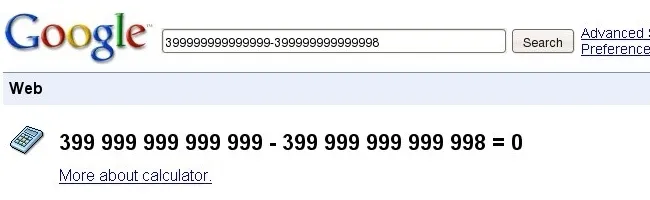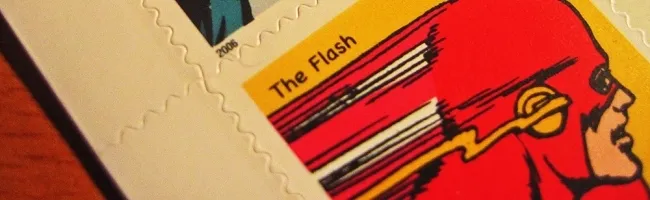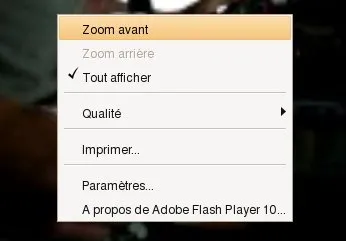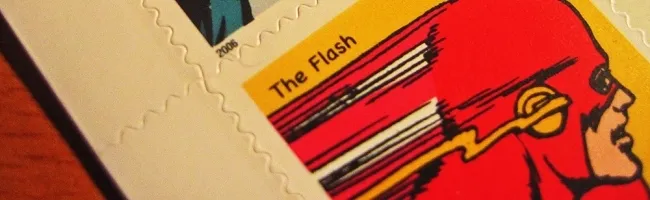
Je viens de me battre avec Flash Player 10 RC car je suis toujours en quête de faire fonctionner flash avec ma QuickCam Pro 5000 sous linux et comme je suis un mec trop trop cool, je vais faire un post 2 en 1 !
Je vais donc vous expliquer :
- Comment installer vraiment le player flash 10 RC sous linux
- Comment résoudre le bug qui fait planter firefox complétement dès que vous allez sur un site avec du flash
Installation de flash player 10 RC
Déjà on va faire un peu de ménage… on va donc virer flash player 9 en supprimant tous les petits libflashplayer.so qu’on peut trouver dans
/usr/lib/firefox[version]/plugins/
/home/pseudo/.mozilla/plugins/
Remplacez les éléments en gras par ce qui correspond à vos répertoires. Si vous avez plusieurs version de firefox, vous pouvez le faire pour toutes.
On va ensuite désinstaller « officiellement » flash player en entrant la commande suivante :
sudo apt-get remove libflash-mozplugin libflashsupport flashplugin-nonfree
Un fois que c’est tout propre, on va pouvoir commencer l’install de flash player 10 RC. Le player pour fonctionner à besoin de trouver certaines librairies. En guise de vérification, entrez les commandes suivantes pour créer des liens symboliques vers ces librairies. Si le système vous dit que ça a échoué, et que le fichier existe, c’est tant mieux, vous pouvez passer à l’étape d’après.
sudo ln -s /usr/lib/libssl3.so.1d /usr/lib/libssl3.so
sudo ln -s /usr/lib/libnss3.so.1d /usr/lib/libnss3.so
sudo ln -s /usr/lib/libnspr4.so.0d /usr/lib/libnspr4.so
Fermez ensuite Firefox pour éviter tout problème et entrez les commandes suivantes qui auront pour but de vous faire télécharger puis décompresser la dernière version du flash player.
cd /tmp
wget http://download.macromedia.com/pub/labs/flashplayer10/flashplayer10_install_linux_081108.tar.gz
tar -zxvf flashplayer10_install_linux_081108.tar.gz
cd install_flash_player_10_linux
Ensuite, on va lancer l’install et pour parer à toute éventualité, on va le faire un coup en user normal et un coup en root…
Lancez la commande suivante :
./flashplayer-installer
Et suivez les instructions. Normalement, vous avez juste à approuver le fait que l’install va se faire dans le répertoire /home/pseudo/.mozilla de votre ordinateur (c’est là où se trouvent vos préférences Firefox)
On va ensuite recommencer mais en root cette fois
sudo ./flashplayer-installer
Même chose donc sauf que là vous devez indiquer le (ou les) chemin suivant :
/usr/lib/firefox[version]/plugins/ (en remplaçant la partie en gras par votre version de Firefox)
Et voilà ! Lancez maintenant Firefox, et allez sur un site avec du flash. Faite un clic droit sur l’anim flash et vous devriez vous ceci :
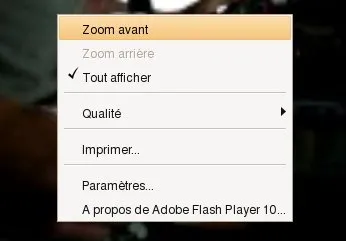
Ca voudra dire que ça a fonctionné !
Firefox se ferme dès que je vais sur un site avec du flash
Ca m’est arrivé donc je pense que ça peut aussi vous arriver… Il y a un bug dans Firefox qui le fait complétement crasher lorsque vous visualisez une page contenant une animation flash utilisant le paramètre wmode. J’ai eu le cas sur le site de Pingoo ou sur Imageshack.us (après upload de photo).
C’est assez ennervant donc j’ai pris les choses en main 🙂 Il y a en réalité 2 solutions au problème. La première c’est d’installer la dernière version nightly build de Firefox. Un peu chaud surtout que c’est encore une alpha mais bon, ils ont quand même résolu le problème. (Ca sera pour la 3.0.2)
La seconde solution consiste a désactiver le mode WindowLess de votre player flash. Pour ce faire, vous devez vous rendre dans le répertoire /etc/adobe
sudo cd /etc/adobe
Et créer un fichier nommé mms.cfg
sudo nano mms.cfg
Et de mettre à l’intérieur le paramètre suivant :
WindowlessDisable=true
Sauvegardez le fichier, redémarrez Firefox et normalement tout devrait rentrer dans l’ordre ! That’s all folks 🙂
[photo]